Cómo usar y crear historias de Facebook en la aplicación iOS y Android
Las historias de Facebook se especularon durante algún tiempo y finalmente están aquí. Si ve en un nivel amplio, no hay mucha diferencia en el concepto de Historias de Facebook en comparación con Instagram. Historias de Snapchat o incluso Estado de WhatsApp para esa materia. Facebook, con esta función clonada de Snapchat, definitivamente le dará mucha competencia a Snapchat. La rivalidad entre Facebook y Snapchat no es nueva y se remonta a 2013 cuando Facebook intentó comprar Snapchat por 3 millones de dólares. Y se ha vuelto intenso desde entonces. Este movimiento de Facebook hace que las cosas sean aún más interesantes. Entonces, avancemos, aprendamos todo sobre las Historias de Facebook, cómo usar y crear Historias de Facebook, cómo agregar una foto/video a una historia de Facebook desde el Carrete/Galería, cómo usar Filtros, cómo guardar su Historia, cómo ver quién vio tu historia y más.
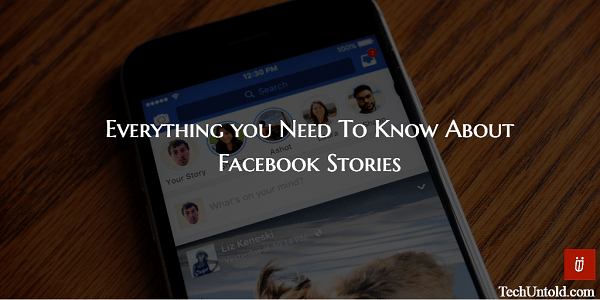
Contenido
Cómo crear historias de Facebook en iOS y Android
En primer lugar, deberá actualizar la aplicación de Facebook a la última versión de la tienda de aplicaciones respectiva. Para Android, debe tener la versión 117.0.0.18.47 o posterior y para iPhone/iPad debería ser la versión 85.0 o después. Después de actualizar la aplicación, deberías ver una sección en la parte superior sobre ¿Qué tienes en mente? Como se muestra abajo.
Si no aparece, tenga paciencia y espere un tiempo, ya que la función se implementará lentamente para todos los usuarios.
Si lo tienes, entonces estás listo para irte.
Los pasos y capturas de pantalla utilizados en este artículo son de la aplicación de iOS, pero el procedimiento sigue siendo el mismo para Android.
1. Para crear una historia, toque Tu historia en la cima. Si ha subido una historia (foto/video) en las últimas 24 horas, puede desliza a la derecha en la pantalla de noticias o toque en el icono de la cámara en la esquina superior izquierda
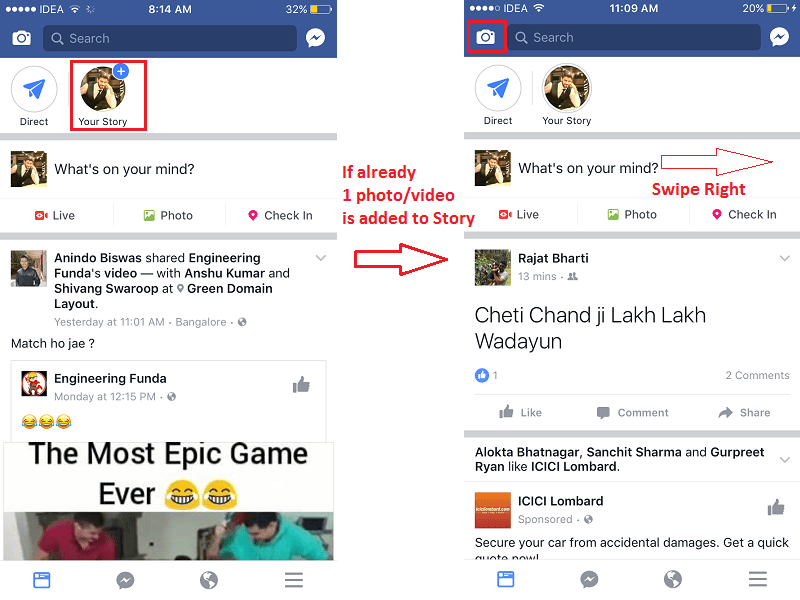
2. Ahora, estará en la pantalla con la cámara abierta. La diferencia en Instagram y Facebook Stories son los filtros. Facebook Stories te permite agregar filtros antes de hacer clic en un complemento, a diferencia de Instagram.
Para agregar un filtro muévase hacia arriba or hacia abajo en la pantalla de la cámara. El gesto es diferente de Snapchat, donde se realiza deslizando hacia la izquierda y hacia la derecha.
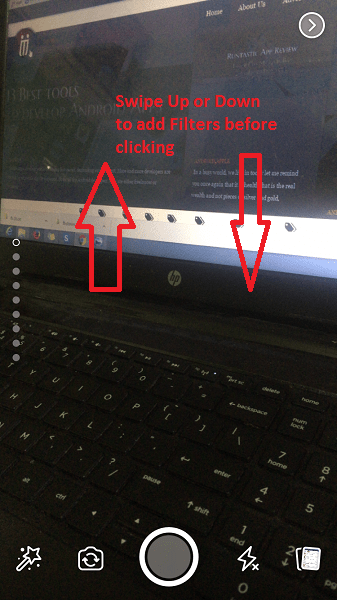
Ahora, apunte/enfoque la cámara en una cara, puede usar el Volteo de la cámara (el segundo desde la izquierda en la parte inferior) para cambiar entre la cámara trasera y la delantera.
Al detectar una cara, se aplicará el filtro seleccionado. Puedes cambiar los filtros por deslizar hacia arriba/abajo en la pantalla.
3. Una vez que esté satisfecho con el filtro, toque en el Presione botón en la parte inferior central.
4. Si no le gustó la imagen, toque el botón x icono debajo del botón de flecha derecha e intenta de nuevo. Puede editar su complemento aún más con filtros adicionales, texto, dibujos y otras ediciones.
Puedes probar las diferentes opciones en la parte inferior y tampoco perderte la capirotazo opción en la parte superior derecha.
5. Cuando haya terminado con todas las adiciones, toque el botón icono de flecha derecha en la parte inferior central.
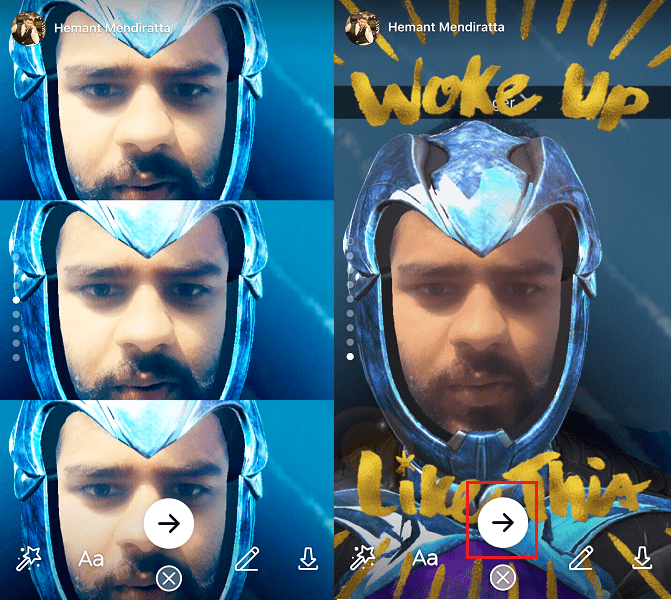
En la siguiente pantalla, seleccione el Tu historia opción y toque el icono de flecha derecha en la parte inferior.
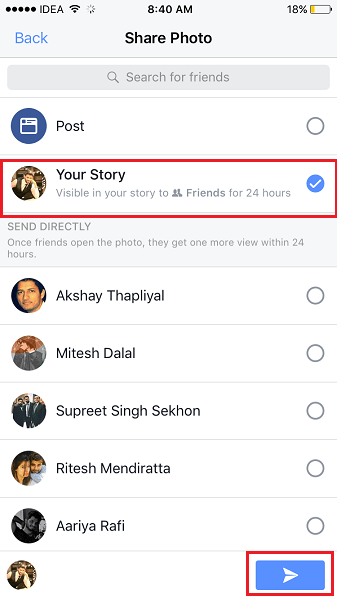
Con esto, has creado tu historia de Facebook.
Agregar foto/video a la historia de Facebook desde Camera Roll/Galería
¿Desea agregar una foto a su historia que se encuentra en la galería de su teléfono inteligente de su reciente viaje a Ámsterdam? Bueno, puedes hacerlo fácilmente tocando en el icono de colección de fotos en la parte inferior derecha.
Las imágenes/videos de la galería/carrete de su teléfono inteligente aparecerán en la parte inferior como se muestra a continuación.
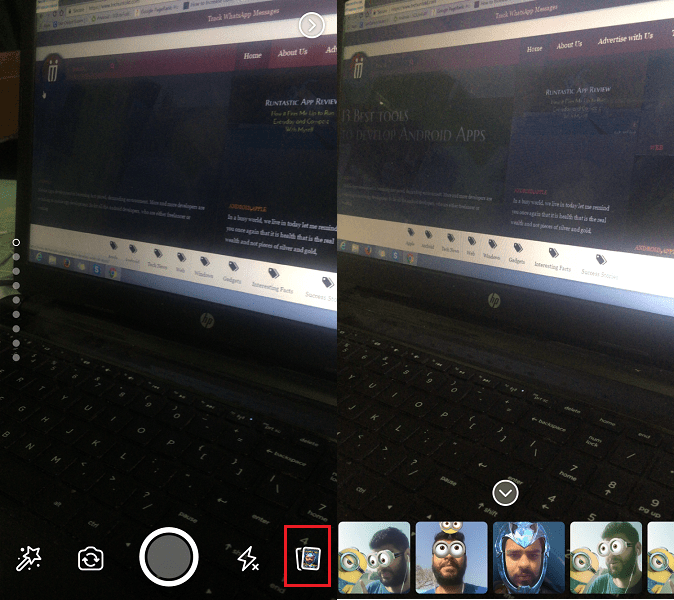
Seleccione el medio deseado. Agregue filtros, texto, dibuje, etc. y publíquelo en su historia como lo hicimos anteriormente.
¿Cómo guardar o eliminar fotos/videos en tu historia de Facebook?
Si eres Instagrammer o Snapchatter, ya sabrás que las historias desaparecen automáticamente después de 24 horas. No es diferente en el caso de las historias de Facebook también.
Entonces, si no quiere perder esa foto/video que publicó como su Historia después de 24 horas, puede guardarlo fácilmente en la galería de su teléfono inteligente. Así es cómo.
1. Abra la aplicación de Facebook y seleccione Tu historia en la parte superior de las noticias.
2. Debajo de su historia, vaya a la foto/video deseado que desea guardar tocando en la pantalla. Una vez que esté allí, toque el botón tres puntos horizontales icono en la parte superior derecha y seleccione Guardar foto/video.
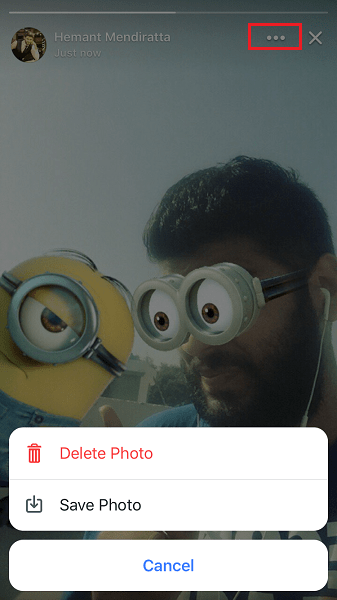
Vaya, ¿acabas de publicar una foto/video por error? No te preocupes, puedes eliminarlo fácilmente de tu historia siguiendo los mismos pasos y seleccionando Eliminar foto/video.
Ver ¿Quién vio tu historia de Facebook?
Puedes ver quién ha visto tu historia. Para hacerlo, dirígete a tu historia y si 1 o más personas la han visto, entonces un icono de ojo con número de vistas aparecerá en la parte inferior izquierda. Para ver los nombres de esos usuarios, simplemente toque el icono de ojo. Puede visitar su Facebook tocando su nombre en la lista.
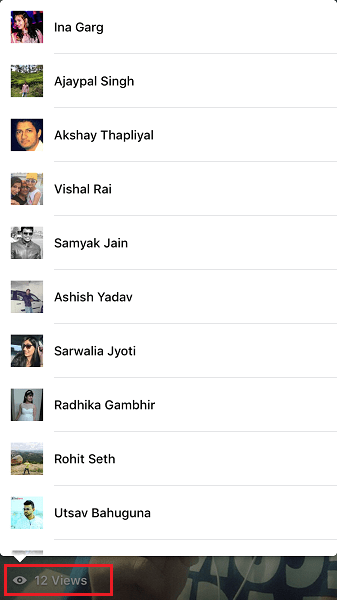
Responder a la historia de alguien
No puede gustar o reaccionar a la historia de Facebook de alguien, pero eso no significa que no pueda felicitarlos. Es posible responder a publicaciones específicas en Story tocando el área de texto debajo de cada publicación.
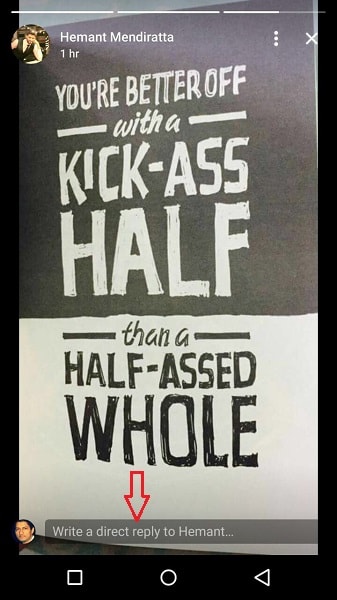
La respuesta se recibirá en el Directo carpeta en la esquina más a la izquierda al lado de su Historia. Puede ver la respuesta 2 veces después de que se destruya automáticamente.
Con esto, llegamos al final de este artículo. Esta información debería ser lo suficientemente buena para comenzar con las últimas Historias de Facebook. Comparta esta guía con sus amigos en Facebook para informarles sobre esta función de Snapchat clonada por Facebook.
Si tiene alguna idea, por favor compártala con nosotros en los comentarios a continuación.
últimos artículos